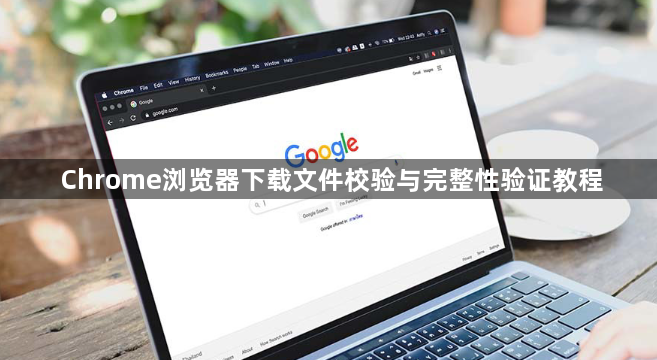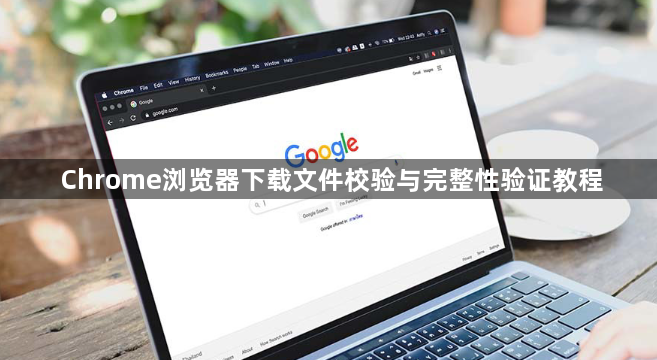
以下是关于Chrome浏览器下载文件校验与完整性验证教程的内容:
打开Chrome浏览器完成文件下载后,观察底部状态栏是否显示“下载成功”。若提示“文件损坏”或“不完整”,则表明可能存在数据异常。点击下载条目右侧的箭头选择“打开所在文件夹”,尝试直接运行文件确认能否正常启动。这是最基础的完整性判断方式。
右键点击已下载的文件选择“属性”,在常规选项卡中查看文件大小数值。将其与下载页面标注的预期大小进行对比,如果差异超过几KB以上,说明传输过程中可能出现了中断或丢失数据的情况,此时应重新下载该文件。
访问文件提供方的官方网站或下载页面,查找公布的MD5、SHA1或SHA256校验码。Windows用户可安装HashTab工具,右键点击文件进入属性窗口的“文件哈希”标签自动获取对应数值;Mac用户则打开终端输入`shasum -a 256 文件名`命令生成结果。将计算出的值与官方提供的校验码逐位比对,完全匹配即证明文件未被篡改。
按Shift+Esc组合键调出任务管理器,切换至“网络”标签页监控当前下载任务的状态。若长时间处于“等待”或“正在连接”状态,可能是网络波动导致的问题。同时进入chrome://settings/advanced设置中的系统选项,确认磁盘剩余空间大于待下载文件体积,避免因存储不足造成写入失败。
当使用代理服务器时,前往chrome://settings/advanced区域的代理设置改为直接连接模式。对于安装过下载加速插件的情况,需进入chrome://extensions/管理页面暂时禁用相关扩展,防止多线程下载引发数据包丢失。这些干扰因素排除后重新尝试下载往往能获得完整文件。
通过上述步骤逐步排查并解决问题根源。实际运用时建议优先处理核心功能配置,再细化个性化选项调整。每次修改设置后观察浏览器行为变化,重点测试关键功能的可用性与系统资源的占用平衡,确保设置方案真正生效且未引入新的问题。